グーグルスプレッドシートを使う際には。プルダウンリストを作成したいこともあるかもしれません。ドロップダウンリスト作り方がどのようなものなのかがわかると、入力規則が可能ですよね。今回は、Googleスプレッドシートをより便利に使える機能、プルダウンリストの作り方をショートカットも含めご紹介します。
◎ドロップダウンリストとは?
そもそも、ドロップダウンリストとは何なのかがわからないかもしれません。googleスプレッドシートなどで用いられるドロップダウンリスト(ボックス)とは、簡単に言えば、入力できる内容を予め決められる形式を指します。プルダウンリストも同じものです。通常スプレッドシートには各セルに好きな文字列や数値を入力できます。ただ、年齢や所属先など書き込む内容が限られていることもあるでしょう。決まった項目である場合に、スプレッドシートに事前に候補を入力しておくことで、リストに一覧表示ができます。
◎googleスプレッドシートのプルダウンリストでメニューを設定するメリット
プルダウンリストをスプレッドシートで利用することには2つのメリットがあります。一つ目は、入力間違いが減ることです。好きな文字が打てる状態であれば、記載ミスなども起こりやすくなりますが、限られた選択肢に絞っていることで誤字脱字は考えられません。二つ目は、Googleスプレッドシートに埋めていく作業時間が短縮できる点です。 プルダウンリストを作成すると、以下の画像のように選択肢が出てきます。探して押していくだけなので、直接書き込むよりも大幅に処理が楽なのです。

◎googleスプレッドシートのプルダウンの作成方法
Googleスプレッドシートのプルダウンリストがあると、セルの右側に▼が表示されるようになります。スプレッドシートにおけるプルダウンの作り方を順番にみていきましょう。
まず、プルダウンリストを導入したい範囲をスプレッドシート上で選択します。複数セルを選びたい場合には、左クリックを押しながらマウスまたはキーパッドを前後左右に動かしましょう。その状態で、右クリックをして『データの入力規則』を選択します。(セルを選択した状態でスプレッドシート上部のメニューバー『データ』⇒ 『データの入力規則』 と進んでも同じです)

「データの入力規則」と書かれた設定欄(ダイアログボックス)がGoogleスプレッドシート上に出てきました。プルダウンリストを挿入するセルを変更したい場合には、「セル範囲」の右側にある空欄の格子□を押して、入力内容を変えましょう。別シートが範囲の場合には、クォーテーションマーク【”】で囲まれたところを書きかえることで変更できます。

一番混乱するのは、項目の多い「条件」の部分かもしれません。「条件」は、スプレッドシートのセルに入力できる内容を制限する項目です。たとえば、『数字』を選んだ場合、異なる文字列を入力すると赤色の▲が出て『無効』と表示されます。ただ、入力自体は可能なので、選択肢以外の内容を弾くのであれば、『入力を拒否』にしておきましょう。

特によく使うのが、『リストを範囲で指定』『リストを直接指定』です。スプレッドシートやプルダウンに書き込む内容とやり方が異なりますので、それぞれで分けてご紹介しましょう。
●スプレッドシートのプルダウンリスト作成で、条件に『リストを直接指定』を選んだ場合
選択肢の内容を直接書き込む方式です。『項目をカンマで区切って入力します』と書かれた部分に、プルダウンリストに入れたい内容を順番に記載しましょう。たとえば、ドロップダウンリストの選択肢として●●,△,◎◎◎を含めたいのであれば、「●●,△,◎◎◎」と入力します。最後に右下の『保存』を押すと完了です。

●スプレッドシートのプルダウンリスト作成、条件に『リストを範囲で指定』を選んだ場合
セルにある内容を選択肢に反映する方式です。入力したい項目が既にスプレッドシート上に書かれている場合には、直接入力よりも早く終わらせられます。ただし、事前に入力したい内容を、縦か横1列または長方形の範囲に並べて置く作業が必要です(B3とF2などの個別での範囲設定はできないため)。『範囲または数式を入力』と書かれた部分を押し、入力したい内容が含まれているセル番地(A2:A4など)を指定しましょう。

◎スプレッドシートでプルダウンを使う際に便利なショートカットキー
スプレッドシートでプルダウンを使う場合、設定されているセルにマウスカーソルを合わせてクリックするとプルダウンが表示されます。また、googleスプレッドシートでプルダウンを表示させるショートカットキーは『F2』キーで、セルを合わせた部分の表示が可能です。時間的にはほぼ変わりませんので、お好きな方で利用されると良いでしょう。

◎エクセルでのプルダウンメニューの作り方
◎グーグルformのプルダウンに関してはこちら
◎まとめ
今回は、Googleスプレッドシートでのプルダウンリストの作り方をご紹介しました。いくつかの方法がありますので、ご自身が早くできそうなもの、指定したい条件によって選ぶのがおすすめです。プルダウンリストを事前に作成することで、入力ミスを避けて作業を楽にしていきましょう。最後までお読みいただきありがとうございました。


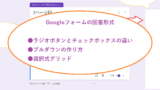


コメント